Данный материал открывает цикл статей, посвященных работе с системой компоновки данных, сокращенно – СКД. Мы начнем с классического варианта – простого отчета, с набором данных – запросом, и минимумом настроек. Обзорная статья по устройству СКД и ее составным частям доступна по этой ссылке.
Создадим в конфигураторе отчет и добавим основную схему компоновки. Важный момент – мы должны указать именно основную схему компоновки – простого создания макета недостаточно. Основная схема компоновки данных обеспечивает нужное поведение платформы – у нас будет сгенерирована форма отчета, а также форма настроек.
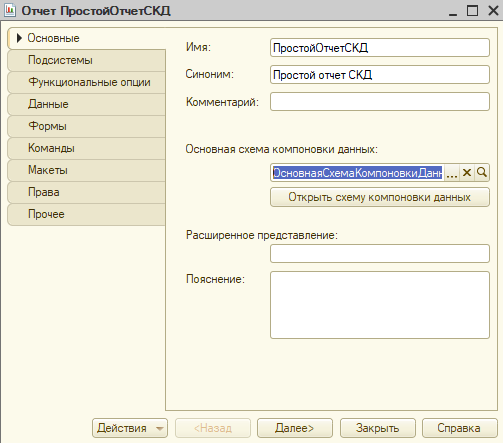
Далее нажмем кнопку “Открыть схему компоновки данных” и перейдем в редактирование непосредственно схемы. Чтобы сделать отчет на СКД, минимально необходимо создать набор данных Запрос и указать в настройках выбор детальных записей. Предположим, что у нас в конфигурации есть справочник Номенклатура. Выберем из него все ссылки запросом. Разумеется, вы можете в качестве тестового примера взять любой более сложный запрос.
Последовательно жмем: Наборы данных / Добавить набор данных – Запрос
Далее становимся курсором на созданный набор, в редакторе появляется таблица полей и текстовое поле для запроса. Жмем кнопку “Конструктор запроса”.
В конструкторе запроса собираем нужный нам запрос, жмем ОК. У нас автоматически заполняются данные в таблице Поля. Это происходит благодаря установленному флажку “Автозаполнение”.
Далее пропускаем все остальные закладки и переходим на вкладку “Настройки”. У нас автоматически добавлен один вариант отчета с именем Основной. Именно его мы чаще всего и редактируем.
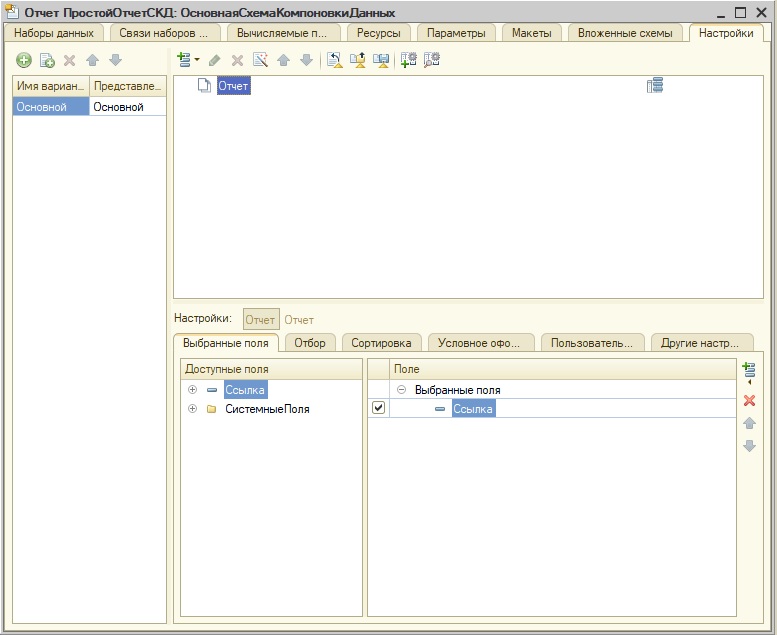
В настройках выбираем на закладке Выбранные поля все поля, которые нам нужны для отчета. В простом случае – вообще все поля кроме системных. Флажками можно отметить, будут ли данные поля выводиться по умолчанию при формировании отчета.
Завершающий штрих – нужно добавить хотя бы один элемент в структуру отчета – иначе в отчет ничего не выведется. Кликаем правой кнопкой мыши и выбираем пункт “Новая группировка”. В открывшемся окне жмем ОК, ничего не настраивая. Тем самым мы сформировали группировку – “Детальные записи”. Т.е. все записи, которые собрала нам схема компоновки.
Все, простейший отчет на СКД готов! Можно запуститься в пользовательском режиме и убедиться в его работоспособности.
